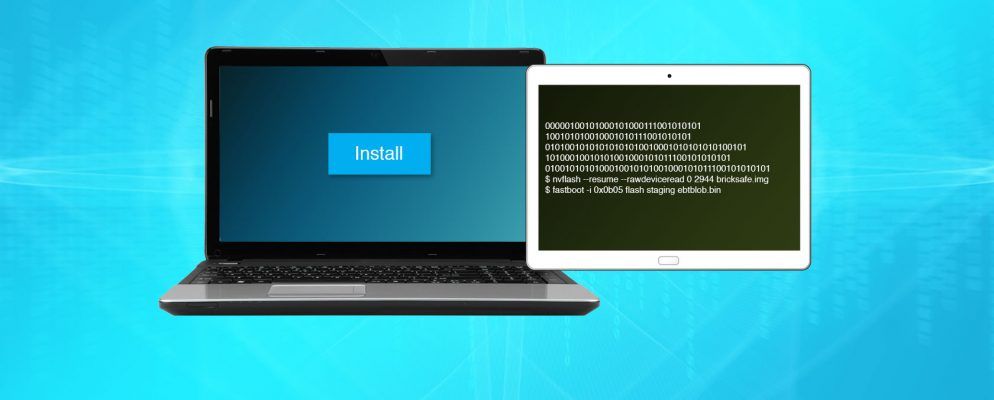如果您是常规的PCPC.me阅读器,则可能不会陌生地将计算机上的原始操作系统替换为另一个。我们已经在先前的文章中介绍了Mac上的Linux。
但是平板电脑呢?它们就像更小,更薄的笔记本电脑一样,对吗?
实际上,许多差异使在平板电脑上安装新操作系统更加复杂。在本文中,我们将探讨其中的一些挑战。
平板电脑与笔记本电脑和其他PC的区别
在深入探讨细节之前,我们先考虑一下如何平板电脑与计算机不同。
PC用户可以随心所欲地向其计算机添加不同的组件。相反,平板电脑之类的设备更像消费电子产品。为了提供无故障的体验,制造商控制可以在设备中放入哪些硬件。因此,当制造商不必担心容纳用户可能尝试的所有不同硬件时,他们就不需要与该硬件接口的软件方面。
这是主要的区别。 PC(无论如何,大多数情况下)都是可扩展和可定制的系统。平板电脑会尝试为用户提供特定功能(即使该功能是相当标准的计算体验)。平板电脑随附的软件与设备固件(尽管包含操作系统,例如Android)有很多共同点。
注意:使用了“平板电脑"一词,以下内容也适用于大多数运行Android的手机和其他类型的设备,例如NVIDIA Shield控制台。虽然这些概念也适用于iOS设备,但是可以通过越狱设备来补救。
在替换平板电脑操作系统之前的准备工作
一些工具例如ClockworkMod的ROM管理器提供了一种点击方法,可以根据您的设备型号来交换ROM,您可能需要手工完成。让我们看一下开始之前需要做的准备工作。
我们已经在有关扎根Android手机的深入指南中介绍了如何执行此操作。简而言之,大多数设备不允许您访问系统文件,而只能访问您自己的数据和应用程序。 “启动"设备是授予对这些文件和目录的完全读/写访问权限的简单过程。
越狱的iOS设备将授予对这些系统文件的访问权限。拥有根访问权限可以使用更复杂的工具轻松备份设备。
专业提示:解锁根级别的访问权限。说真的如果您想更改操作系统,则已经在大范围地更改设备。与之相比,获得对这些文件的访问相当温和。
与任何OS替代品一样,您应该首先备份现有系统,并确保在出现问题时可以将其还原。在PC上,这就像克隆硬盘一样简单。
但是在Android平板电脑上,系统位于设备内存中的几个不同分区上,包括:
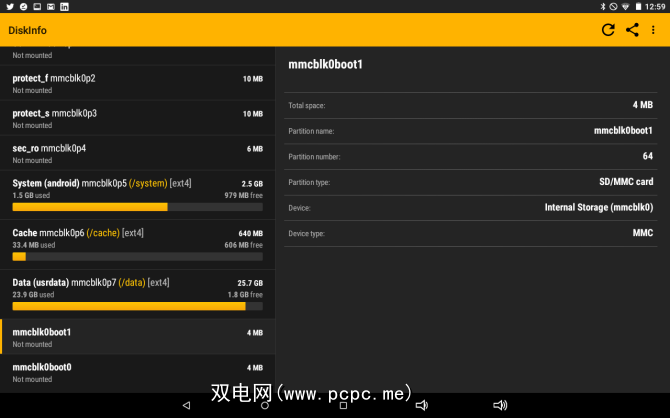
上图显示了Android应用程序DiskInfo,其中说明了 boot 和 / system 等分区的详细信息。某些设备型号可能包含其他对于备份目的很重要的型号。在尝试新的平板电脑操作系统之前,您应该确认这些内容并备份它们。由于所有这些分区都可能让人不知所措,请考虑使用一些特殊工具。您可以使用NANdroid备份一次完成所有操作(两者都需要root访问权限)。
专业提示:确保已备份了自己的备份可以轻松还原的设备。
要安装操作系统,通常需要将计算机引导至某种安装程序。这可能是您随硬件收到的恢复光盘,或者是您自己创建的拇指驱动器。它允许用户在某种程度上引导其他操作系统。
但是制造商通常会锁定 bootloader 在平板电脑上,则需要将其解锁。一些制造商提供了用于为您解锁的应用程序,而其他设备则具有易于访问的命令。尽管如此,您仍需要解锁该引导加载程序才能安装新的ROM。
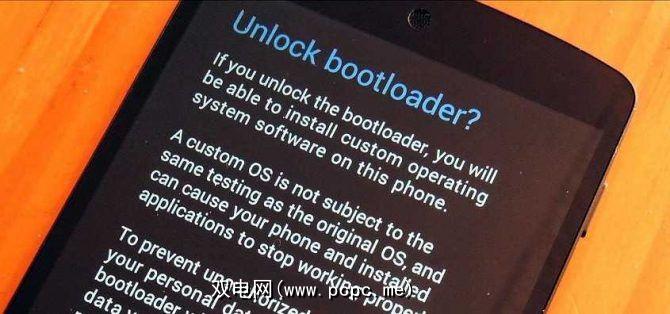
专业提示:确保您拥有适用于平板电脑的正确的引导加载程序解锁工具模型。在开始之前,请了解使用它的后果(例如,使保修无效)。
With desktop and server operating systems, the installer is a sophisticated program. It can catalog a machine’s hardware, take some user input on what they’d like to do, and configure drivers or software as a result. Device makers know exactly what the hardware is going to be, and they’re defining the experience. They just need to push that OS to the device’s memory.
这涉及使用ADB或fastboot等低级工具。 fastboot 的一项功能是将系统映像逐字节写入设备闪存。您可能会发现自己正在复制并粘贴以下类似的详细命令:
输入这些命令时请务必小心:如果要用“ bootloader"替换“ recovery",则可能会尝试覆盖具有太大映像的启动分区。然后,当您重新启动时,将没有有效的启动加载程序,并且该是时候进行备份了。
根据您的ROM,您可能会针对上面的情况发出以下命令: >引导程序,
否则,恢复映像提供了更新设备ROM的工具。此时,将ROM文件复制到设备,使用恢复工具刷新它们并进行测试应该没有什么麻烦。
专业提示:为您的确切设备型号,并仔细复制/粘贴命令。要获得更高的准确性(和信心),请查找内容相似的两个教程,并使用最容易理解的教程。
您是否仍想进行平板电脑升级?
尽管安装精美的新型平板电脑操作系统的收益诱人,但请记住,这是一个微妙的过程。这些操作很少需要掌握,上面所做的任何事情都会取消保修。
但是,如果您想深入了解,XDA论坛对于Android所有者来说是个好地方开始。对于几乎所有的Android设备型号,他们都拥有针对生根,解锁等更多的具体步骤。 iOS用户可以前往另一个信息金矿MacRumors上的Jailbreak和iOS Hacks论坛。
标签: